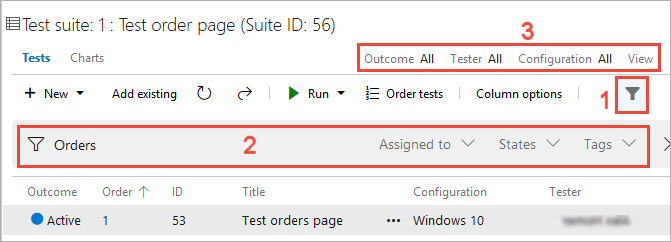Test planı ve test paketi oluşturma
Azure DevOps Services | Azure DevOps Server 2022 - Azure DevOps Server 2019
Sprint'ler veya kilometre taşları için el ile yapılan testleri izlemek için test planları ve test paketleri oluşturun. Bu şekilde, belirli bir sprint veya kilometre taşı için test işleminin ne zaman tamamlandığını görebilirsiniz. El ile test etme hakkında daha fazla bilgi için bkz . Azure Test Planları nedir?.
Test deneyiminizde iş öğelerini paylaşma
Örneğin, ürününüzün 1.* sürümünü oluşturuyorsunuz ve bu sürüm için birkaç test çalışması oluşturabilirsiniz. Bu test çalışmalarının her biri istediğiniz zaman güncelleştirilebilir ve daha fazlası eklenebilir. Ürününüzün her geliştirme döngüsü ve sürümü için bir test planı oluşturur ve mevcut test çalışmalarını bu plana aktarırsınız. Dilerseniz bu ayrı test çalışmalarının daha kolay yönetilmesini ve izlenmesini sağlamak için test çalışmalarını plan dahilinde ayrı test paketlerine bölebilirsiniz.
Test planınızı oluşturduktan sonra, test yapılandırmalarını atarsınız ve test edicileri gerekli test matrisini kapsayacak şekilde atarsınız. Bu test ediciler testleri çalıştırır ve ürünün kalitesini ölçer. Test ediciler, ürün çıkış ölçütlerini karşılayana kadar teste devam ediyor. Sonraki geliştirme döngüsü ve sürümü için yeni bir test planı oluşturabilir ve aynı test çalışmalarını yeniden kullanabilirsiniz. Her yeni test planına aynı test çalışmalarını içeri aktararak bu geliştirme-test-yayın döngüsünü yineleyin.
Test planları test çalışmalarını ifade ettiğinden, test çalışması güncelleştirmeleri otomatik olarak onu kullanan tüm test planlarına ve test paketlerine yansır.
Ürünün sonraki sürümünde mevcut test çalışmalarını yeniden kullanabilirsiniz. Ancak, test çalışmalarını kopyalamak veya kopyalamak daha iyi bir seçenek olabilir. Kopya yeni bir temel oluşturur. Bu yeni test çalışmalarına yapılan değişiklikler önceki test planlarınızı etkilemez.
İpucu
Test planları, test paketleri ve test çalışmalarıyla çalışma yolları hakkında daha fazla bilgi için el ile test etme hakkında SSS bölümüne bakın.
Önkoşullar
Erişim Düzeyleri:
- İlgili Alan Yolu altında iş öğelerini görüntüleme izinleri olan temel erişim veya üzeri. Daha fazla bilgi için bkz . Projeye veya takıma kullanıcı ekleme.
- Test planları ve test paketleri eklemek, test yapıtlarını silmek ve test yapılandırmalarını tanımlamak için Temel + Test Planları erişim düzeyi.
- Alternatif olarak, aşağıdaki Visual Studio aboneliklerinden biri:
İzinler: Testle ilgili yapıtları eklemek veya düzenlemek için:
- Test planlarını, test paketlerini, test çalışmalarını veya diğer test tabanlı iş öğesi türlerini eklemek veya değiştirmek için bu düğümdeki iş öğelerini ilgili Alan Yolu altında İzin Ver olarak ayarlayın.
- Derleme ve test ayarları gibi test planı özelliklerini değiştirmek için, ilgili Alan Yolu altında test planları izinlerinin İzin Ver olarak ayarlanmasını yönetin.
- İlgili Alan Yolu altında İzin Ver olarak ayarlanan test paketlerini yönetme, test paketleri oluşturup silme, test paketlerine test çalışmaları ekleme ve kaldırma, test paketleriyle ilişkili test yapılandırmalarını değiştirme ve bir test paketi hiyerarşisini değiştirme (test paketini taşıma).
Daha fazla bilgi için bkz . El ile test erişimi ve izinleri.
Test planı oluşturma
Genel olarak, gereksinimleri test etmek için test planları oluşturursunuz. Bir test planı oluşturmadan önce gereksinimler kapsamınızı tanımlayın.
Azure DevOps projenizde oturum açın ve Test Planları Test Planları'na>tıklayın.
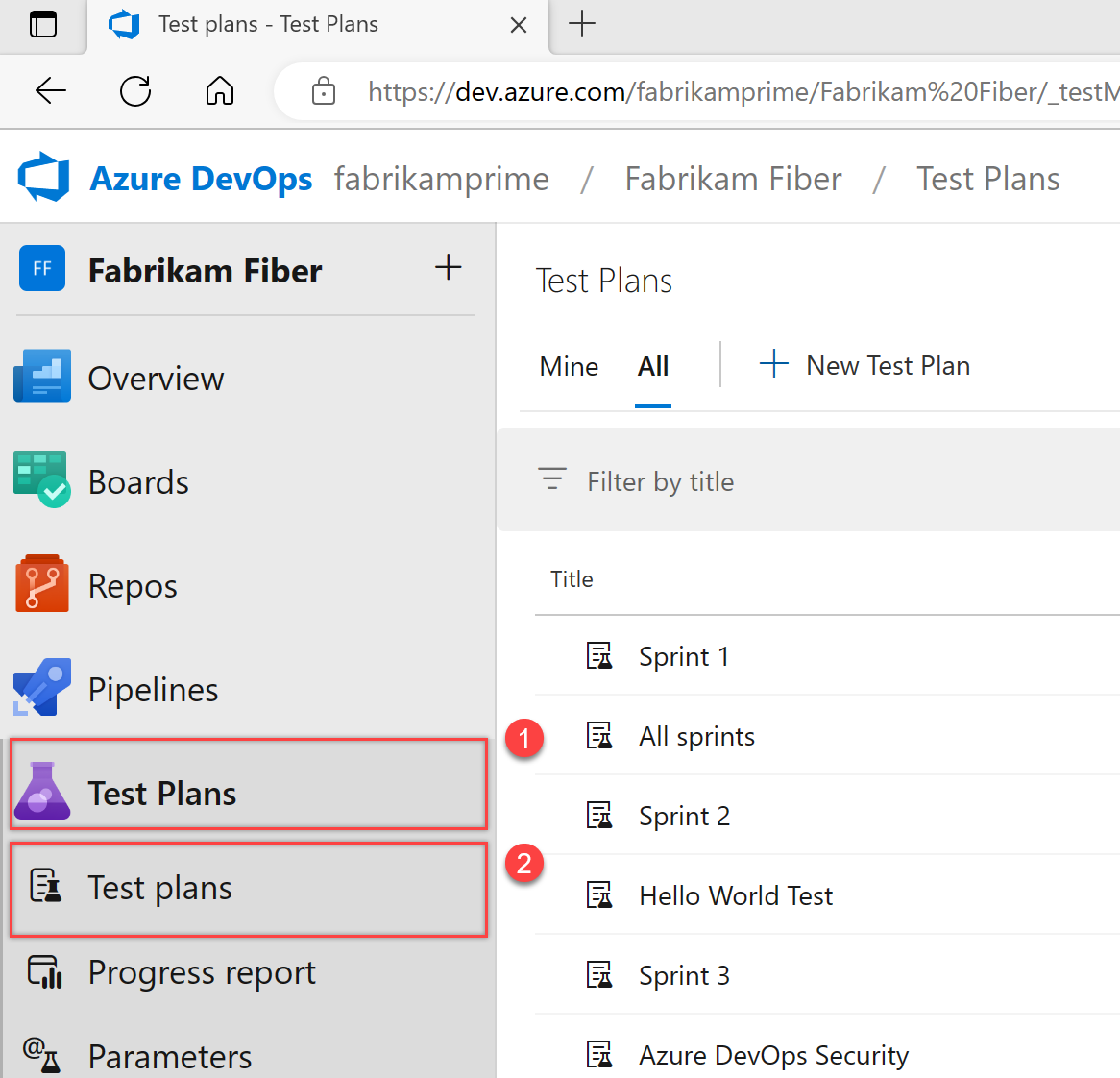
+ Yeni Test Planı'ni seçin.
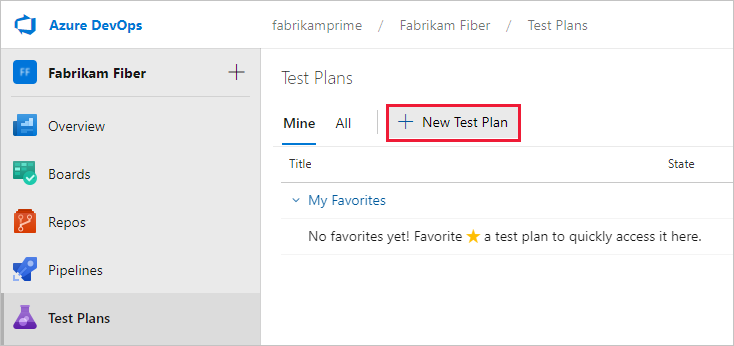
Test planı için bir ad girin, alan yolunun ve yinelemenin doğru ayarlandığını doğrulayın ve oluştur'u seçin.
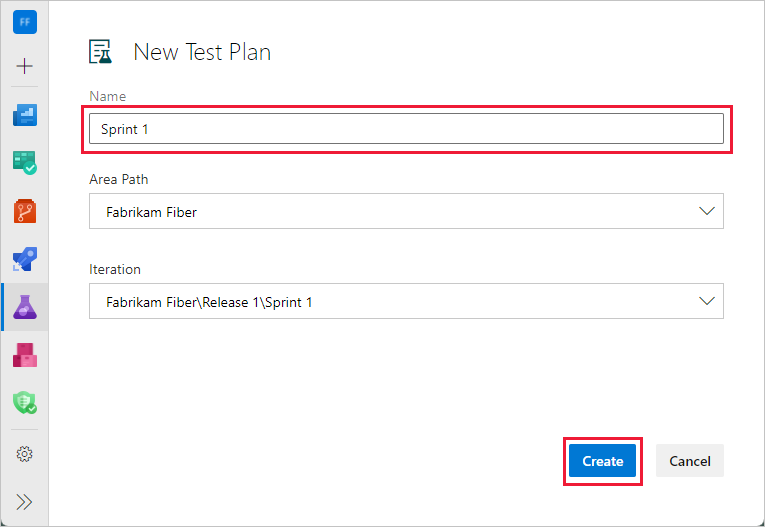
Test planını yeniden adlandırma
Test planını yeniden adlandırmak için aşağıdaki adımları uygulayın.
Test Planları'ı seçin.
Test planı adının yanında Diğer Eylemler>Düzenle'yi seçin.
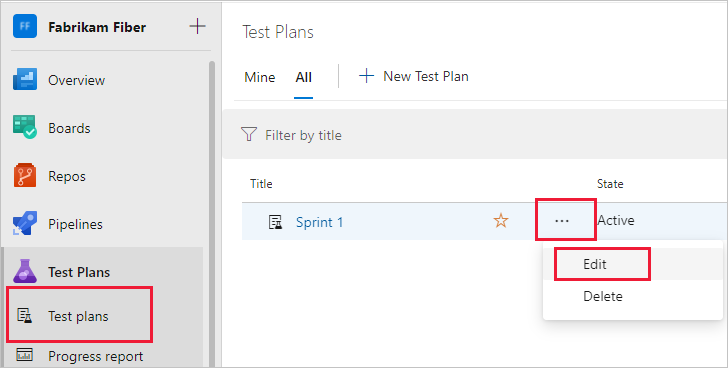
Adı değiştirin ve kaydet ve kapat'ı seçin.
Burada test planında başka değişiklikler yapabilirsiniz.
Test planını silme
Bir test planını silmek için aşağıdaki adımları uygulayın.
Test Planları'ı seçin.
Test planı adının yanındaki Diğer Eylemler>Sil'i seçin.
Test yapıtlarını kalıcı olarak sil iletişim kutusu tam olarak neyin silindiğini açıklar. Silmek istediğinizi onaylamak için test planı kimliğini girin ve kalıcı olarak sil'i seçin.
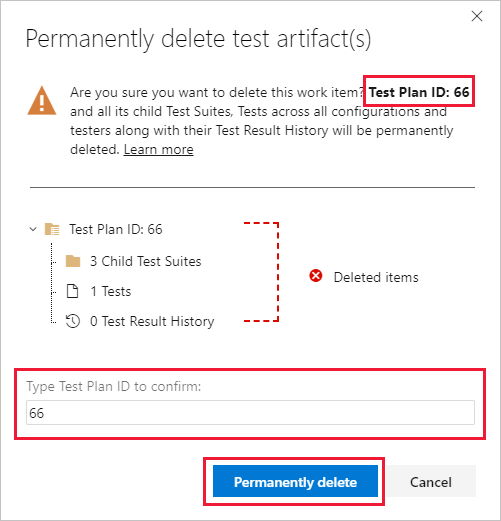
Genel olarak, gereksinimleri test etmek için test planları oluşturursunuz. Bir test planı oluşturmadan önce gereksinimler kapsamınızı tanımlayın.
Web portalından projenizi açın ve Test Planları'na gidin. Zaten bir test planınız varsa, tüm test planlarını listeleyen sayfaya gitmek için Test Planları'nı seçin.
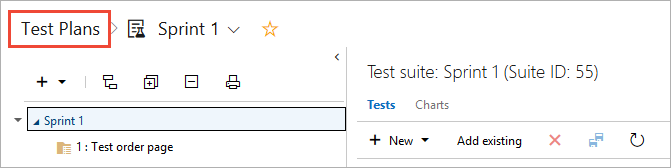
Yeni Test Planı'ni seçin.
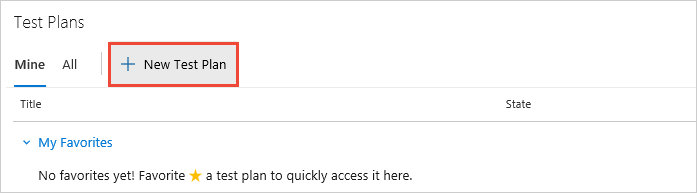
Test planı için bir ad girin, alan yolunun ve yinelemenin doğru ayarlandığını doğrulayın ve oluştur'u seçin.
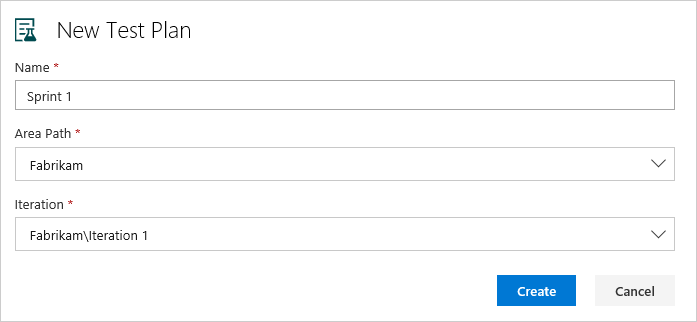
Test planını yeniden adlandırma
Test planını yeniden adlandırmak için kısayol menüsünden açın ve yeniden adlandırın.
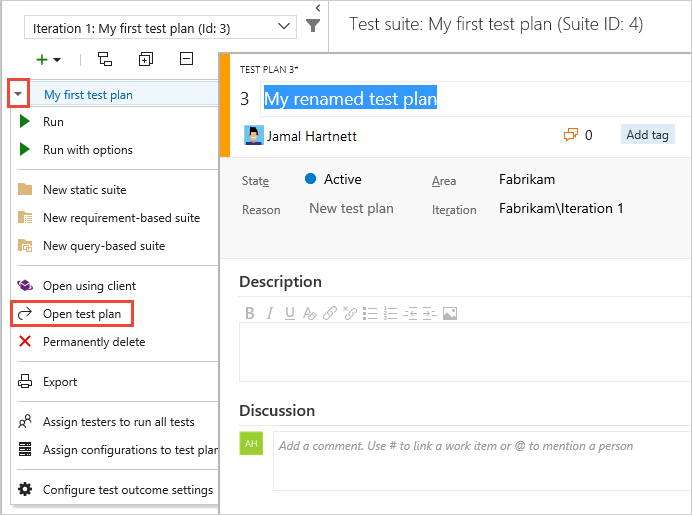
Test planını silme
Test planını silmek için test planının kısayol menüsünü kullanın.
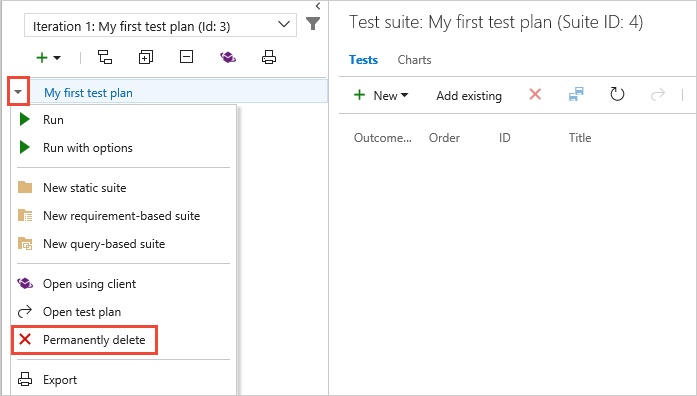
Gereksinim tabanlı test paketi ekleme
Şimdi el ile test gerektiren kapsam öğeleri için test paketleri ekleyin. Bu testler, projenizi temel alan kullanıcı hikayeleri, gereksinimler veya diğer iş öğeleri olabilir.
Not
Gereksinim izleme yalnızca Gereksinim tabanlı bir test paketi aracılığıyla bağlantılı test çalışmaları için desteklenir. İş öğeleri arasında Kullanıcı Hikayesi (Çevik), Ürün Kapsam Öğesi (Scrum), Gereksinim (CMMI) ve Sorun (Temel) bulunur. Gereksinim iş öğesi ile el ile test yürütme arasındaki ilişki yalnızca test çalışması Gereksinim tabanlı bir test paketi kullanılarak bağlandığında oluşturulur.
Bir test planına paket eklemek için Test paketi için Diğer seçenekler'i ve ardından Yeni Paket>Gereksinimi tabanlı paket'i seçin.
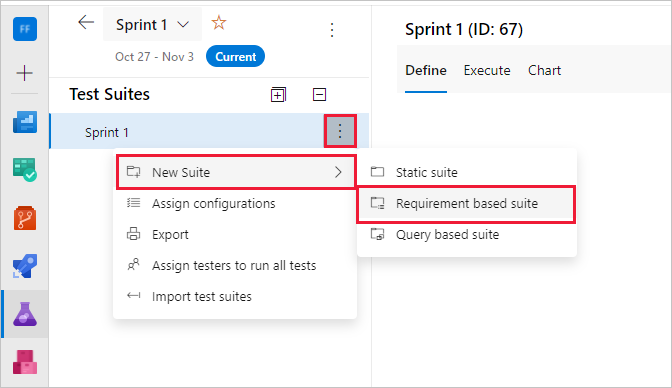
Test durumlarınızı birlikte gruplandırmak için gereksinim tabanlı paketleri kullanırsınız. Bu şekilde bir kapsam öğesinin test durumunu izleyebilirsiniz. Gereksinim tabanlı bir test paketine eklediğiniz her test çalışması otomatik olarak kapsam öğesine bağlanır.
Gereksinim tabanlı paketler oluştur bölümünde, iş öğelerinizi sprint'in yineleme yoluna göre filtrelemek için bir veya daha fazla yan tümce ekleyin. Eşleşen kapsam öğelerini görüntülemek için sorguyu çalıştırın.
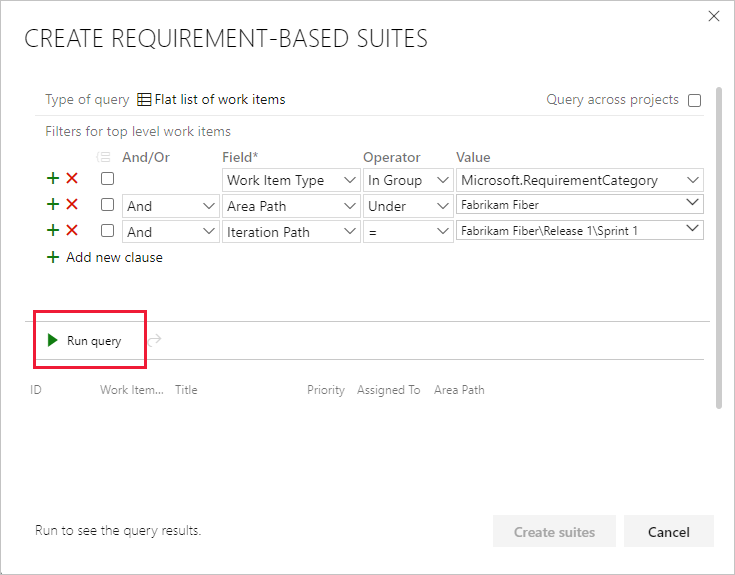
Sorgu tarafından döndürülen iş öğeleri listesinde, bu sprint'te test etmek istediğiniz kapsam öğelerini seçin. Her biri için gereksinim tabanlı bir paket oluşturmak için Paket oluştur'u seçin.
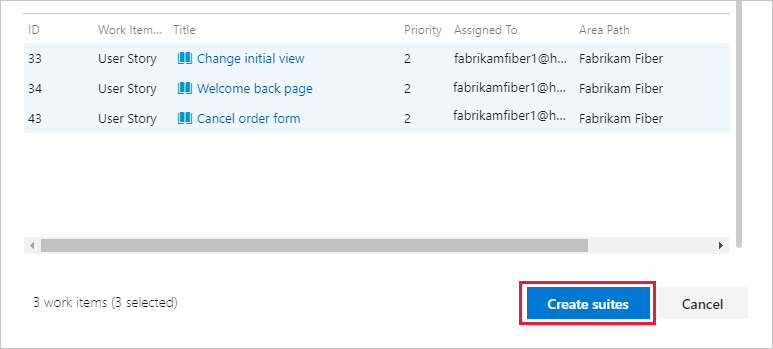
Şimdi el ile test gerektiren kapsam öğeleri için test paketleri ekleyin. Bu testler, projenizi temel alan kullanıcı hikayeleri, gereksinimler veya diğer iş öğeleri olabilir.
Not
Gereksinim izleme yalnızca Gereksinim tabanlı bir test paketi aracılığıyla bağlantılı test çalışmaları için desteklenir. Gereksinim iş öğesi (Kullanıcı Hikayesi (Çevik), Ürün Kapsam Öğesi (Scrum), Gereksinim (CMMI) veya Sorun (Temel) ve el ile test yürütme arasındaki ilişki yalnızca test çalışması Gereksinim tabanlı bir test paketi aracılığıyla bağlandığında oluşturulur.
Bir test planına + paket eklemek için yeni açılan liste'yi seçin ve bir test paketi türü seçin.
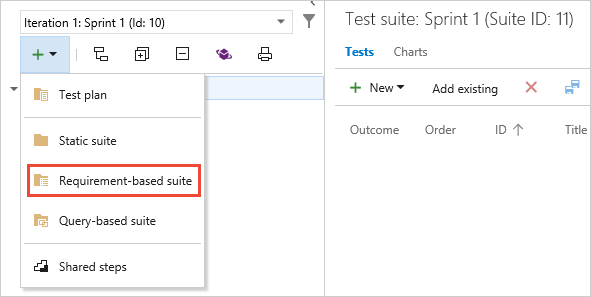
Kapsam öğesinin test durumunu izleyebilmek için test çalışmalarınızı birlikte gruplandırmak için gereksinim tabanlı paketleri kullanın. Gereksinim tabanlı bir test paketine eklediğiniz her test çalışması otomatik olarak kapsam öğesine bağlanır.
Gereksinim tabanlı paketler oluştur bölümünde, iş öğelerinizi sprint'in yineleme yoluna göre filtrelemek için bir veya daha fazla yan tümce ekleyin. Eşleşen kapsam öğelerini görüntülemek için sorguyu çalıştırın.
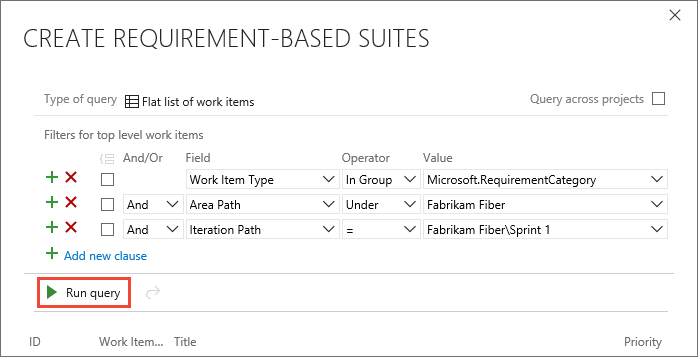
Sorgu tarafından döndürülen iş öğeleri listesinde, bu sprint'te test etmek istediğiniz kapsam öğelerini seçin. Her biri için gereksinim tabanlı bir paket oluşturmak için Paket oluştur'u seçin.
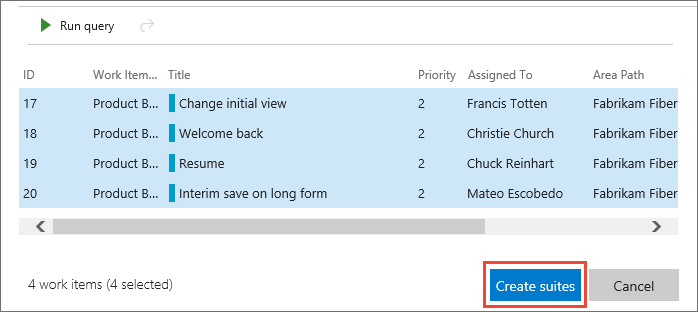
Test paketleriyle çalışma
Herhangi bir tür test paketi içerebilen bir statik test paketi oluşturabilirsiniz. Klasörler gibi bu test paketlerini kullanın. Test paketlerini statik bir test planında gruplandırmak için sürükleyin. Testleri yeniden sıralamak için sürükleyip bırakın.
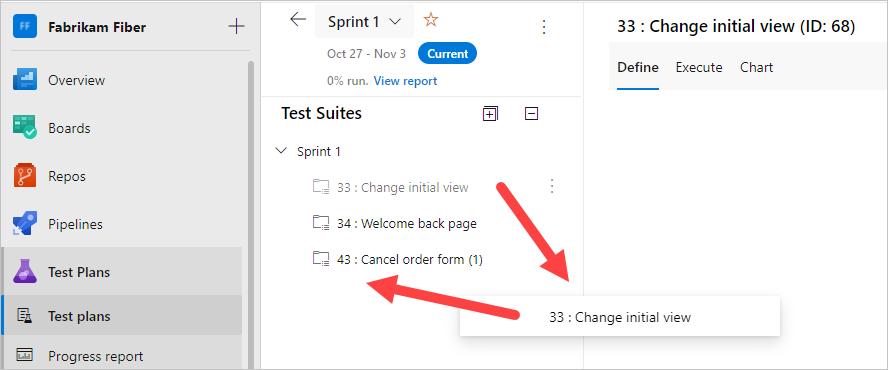
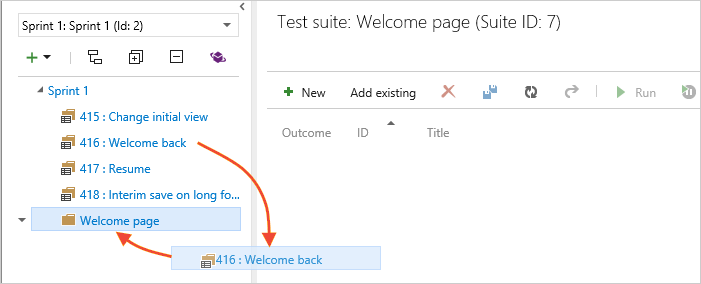
Test planlarına ve test paketlerine yapılan değişiklikleri izleyebilirsiniz. Test planı veya test paketi için iş öğesini açın, ardından iş öğesi geçmişini görüntüleyin.
Test paketleri için diğer eylemler Test Paketi Denetimi alanında izlenir. Örneğin, bir test paketindeki test çalışmalarını ekleme ve kaldırma işlemi bu alanda izlenir.
Test planlarını, test paketlerini ve test çalışmalarını dışarı aktarın.
Test çalışmalarını CSV'ye aktar'ı seçin.
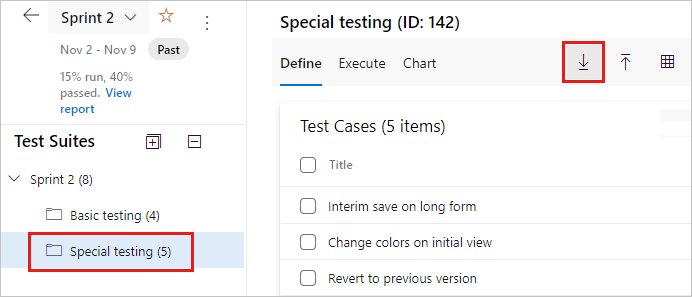
Raporda olmasını istediğiniz ayrıntıları seçin. Ardından bu raporu gözden geçirmek üzere e-postayla gönderin veya yazdırın.
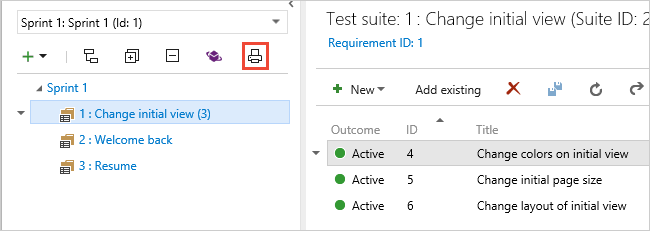
Test paketinin liste görünümünde sütun ekleyerek veya kaldırarak rapordaki test çalışması alanlarını değiştirin.
Önemli
Tek bir işlemde 75'ten fazla Test Paketi dışarı aktaramazsınız. E-posta 1 MB'a kadar veriyi destekler.
Test planında test çalışması bulma
Test planınız için Test Planları'nda ![]() , arama ve filtre listesini göstermek için filtre simgesini kullanın. İstediğiniz testleri bulmanıza yardımcı olabilir.
, arama ve filtre listesini göstermek için filtre simgesini kullanın. İstediğiniz testleri bulmanıza yardımcı olabilir.

Test planınız için Test Planları'nda, çalışmak istediğiniz testleri bulmanıza yardımcı olan arama ve filtre listelerini (2) göstermek için filtre simgesini (1) kullanın![]() .
Veya Sonuç, Test Oluşturucu ve Yapılandırma (3) kullanarak test listesini filtreleyin.
.
Veya Sonuç, Test Oluşturucu ve Yapılandırma (3) kullanarak test listesini filtreleyin.